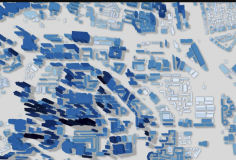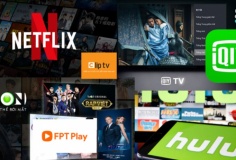Nếu bạn có nhu cầu ghép hàng trăm tấm ảnh nhỏ vào một tấm ảnh số khổ lớn của bạn để tạo thành một kiểu ảnh ghép thì “Easy Mosaic” có lẽ là lựa chọn số một. Easy Mosaic (EM) sẽ dùng hàng trăm tấm ảnh nhỏ của mình để lồng lên tấm ảnh chính của bạn sao cho mỗi chi tiết của tấm ảnh chính gần như được tạo bởi các tấm ảnh nhỏ để tạo ra một kiểu ảnh đặc biệt, tương tự như một bức tranh ghép độc đáo. Ngay cả các chuyên gia đồ họa cũng sẽ cảm thấy vô cùng khó khăn trước công việc này nếu thực hiện bằng Photoshop. Cách tinh chỉnh cho EM là khá phức tạp, nhưng cách sử dụng nói chung là cũng khá đơn giản và bạn chỉ cần chấp nhận toàn bộ mọi xác lập mặc định của EM là cũng đã đủ cho tác phẩm của mình. Cách làm như sau:
 |
| Giao diện chính của EM |
- Nhấn vào nút “New” trên giao diện chính để hiện ra giao diện “New Project”. - Nhấn vào nút “Load Main Image” -> sau đó tìm đến bức ảnh số mà bạn cần làm ảnh chính và nhấp đúp vào để nó hiện ra trong giao diện. Bạn có thể vào thẻ “Mosaic Size” để tinh chỉnh kích thước cho tấm ảnh số của mình hoặc vào thẻ “Project Options” để chọn các kiểu sắp xếp ảnh như Loom Sticth, Peyote Stitch hoặc Brick Stitch. - Sau khi hoàn tất việc lựa chọn, bạn chọn thẻ “Final Check & Output” và nhấn vào nút “Create Photo Mosaic” để EM bắt đầu quá trình ghép hình cho bạn. EM sẽ sử dụng hàng trăm tấm ảnh mini đồng cỡ của mình để lồng ghép vào các chi tiết trên tấm ảnh số của bạn một cách khéo léo và đẹp mắt. Khi quá trình lồng ghép hoàn tất, EM sẽ trình bày tấm ảnh kết quả trong giao diện “OverView”.
 |
| |
- Để lưu lại “tác phẩm” của mình, bạn nhấn vào nút “Save Picture” để EM xuất tấm ảnh ghép ra thành dạng file BMP với dung lượng lên đến gần 10 MB. Công ty EZ Mosaic đang bán ra bản “Easy Mosaic Home Edition v5.02” với giá là 35 USD, còn bản thương mại dùng cho các chuyên gia có giá đến 145 USD. Người dùng có thể
vào đây để tải về bản dùng thừ với dung lượng khoảng 7,4 MB hoặc tìm mua bản chính thức tại các cừa hàng phần mềm.
THIÊN TRANG